Nginxをインストールして、国からのアクセスを拒否する方法を学びませんか? このチュートリアルでは、国からのアクセスをブロックするように Nginx サーバーを構成します。
• Ubuntu 18
• Ubuntu 19
• Ubuntu 20
• Nginx 1.18.0
この例では、Nginx サーバーがウェブサイト WWW.GAMEKING.TIPS をホストしています。
機器リスト
次のセクションでは、このチュートリアルの作成に使用される機器の一覧を示します。
アマゾンアソシエイトとして、私は適格な購入から稼ぎます。
Nginx - 関連チュートリアル:
このページでは、Nginxに関連するチュートリアルのリストにすばやくアクセスできます。
チュートリアル Nginx - GEOIP2 データベースのインストール
MAXMIND Web サイトにアクセスして、新しいアカウントを作成します。
アカウントプロファイルにアクセスし、新しいキーを作成します。
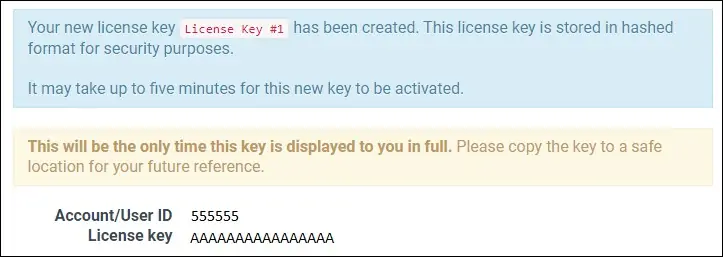
Ubuntu Linux に MAXMIND リポジトリを追加します。
GEOIPUPDATE という名前のパッケージをインストールします。
ジオップ更新の構成ファイルを編集します。
アカウント ID とライセンス キーを挿入します。
ここでは、設定の前にファイルがあります。
ここに、設定後のファイルがあります。
GEOIP2 のデータベースを更新します。
GEOIP2 データベースのインストールを確認します。
コマンド出力を次に示します。
国と都市の GEOIP2 データベースをインストールしました。
おめでとう! ジオプアップデートのインストールが完了しました。
チュートリアルNginx - 国からのアクセスをブロック
Nginx サーバーと必要なモジュールをインストールします。
Nginx 構成ファイルを編集します。
構成ファイルに次の行を追加します。
この例では、ブラジルと米国からのアクセスを拒否しました。
国 コードのリストを確認します。
ここでは、設定の前にファイルがあります。
ここに、設定後のファイルがあります。
デフォルトの Web サイトの Nginx 構成ファイルを編集します。
構成ファイルに次の行を追加します。
ここでは、設定の前にファイルがあります。
ここに、設定後のファイルがあります。
Nginx サービスを再起動します。
Nginx サーバーは、送信元 IP アドレスの国に基づいてアクセスを拒否します。
コマンド出力を次に示します。
おめでとう! リクエストの国に基づいて、ウェブサイトへのアクセスを制限するようにNginxを設定することができます。
チュートリアル GEOIP2 - データベースの更新
GEOIP2 データベースを更新するスケジュールタスクを作成します。
ここにファイルの内容があります。
おめでとう! GEOIP2 データベースの自動更新を構成しました。
チュートリアルNginx - ログに国コードを含める
Nginx 構成ファイルを編集します。
構成ファイルから次の行を削除します。
構成ファイルに次の行を追加します。
例として、ここに設定ファイルがあります。
Nginx サービスを再起動します。
Nginx サーバーは、要求の国コードをログ ファイルに記録します。
Nginx ログの例を次に示します。
おめでとう! ログ ファイルに国コードを含める Nginx サーバーを構成しました。
